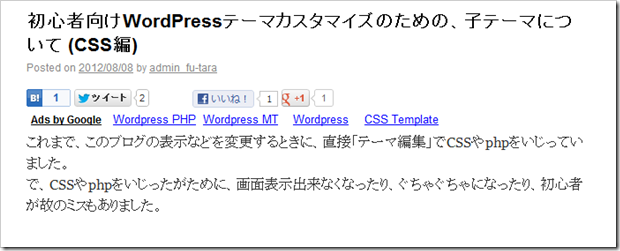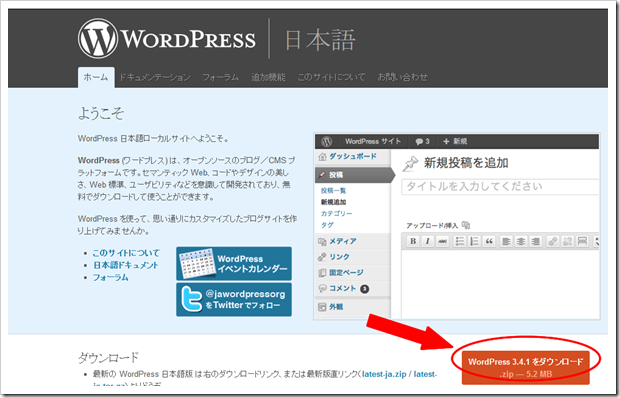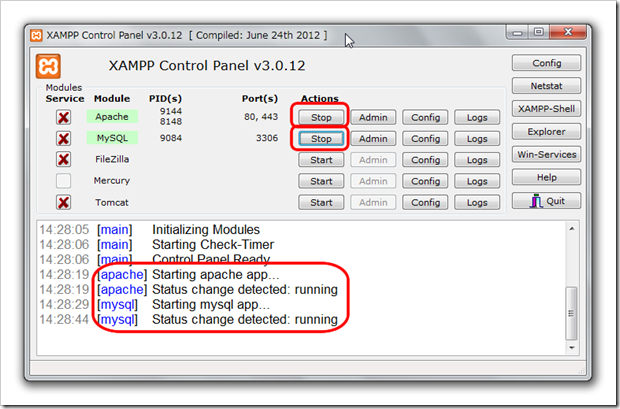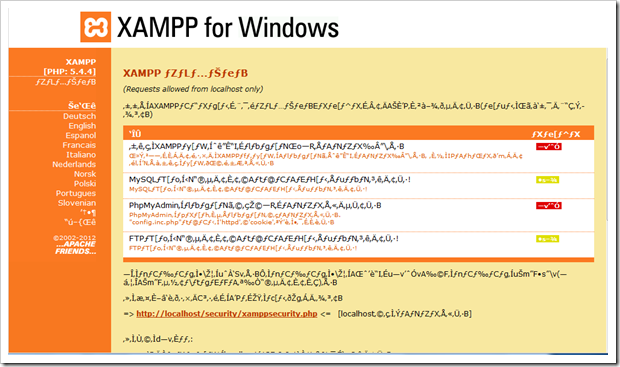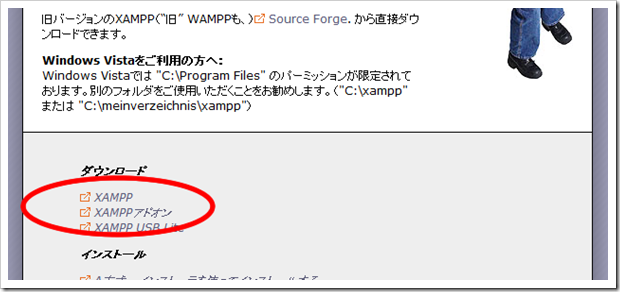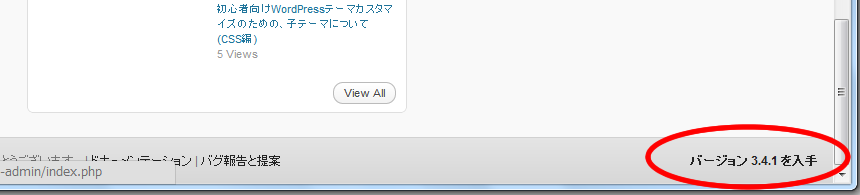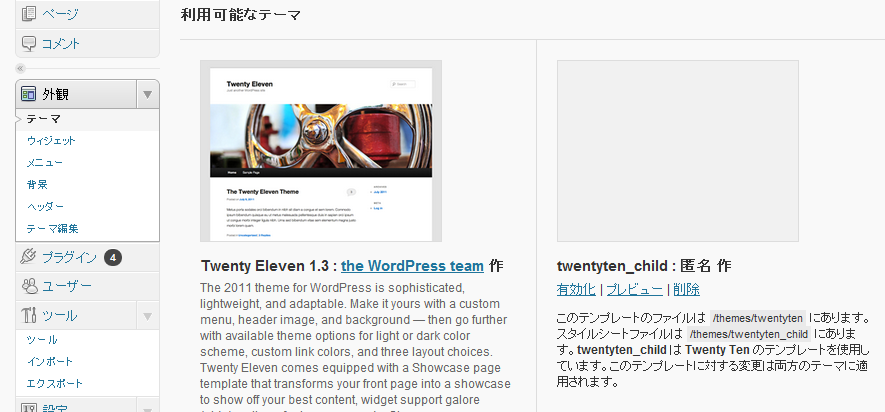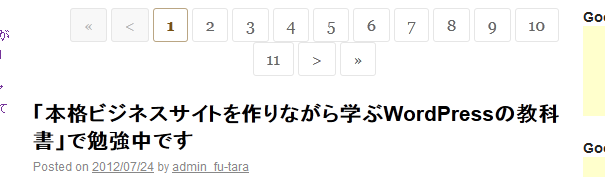ワードプレス– tag –
-
WordPress (Twenty Ten) のフォントを変更
 今まで、このブログはTwenty Tenテンプレートのフォントのデフォルトのままで使用していました。でも、このままだと明朝体で、自分の好みじゃないのでゴシック系に変更しようと思います。 当然、これもカスタマイズなので、せっかくなので子テーマを使いましょう。 子テーマの使い方は、「初心者向けWordPressテーマカスタマイズのための、子テーマについて (CSS編)」のページを参照して下さい。 で、変更点ですが、WordPressの管理画面から、「外観」→「テーマ編集」を選択します。 開いた「テーマ編集」の画面の...
今まで、このブログはTwenty Tenテンプレートのフォントのデフォルトのままで使用していました。でも、このままだと明朝体で、自分の好みじゃないのでゴシック系に変更しようと思います。 当然、これもカスタマイズなので、せっかくなので子テーマを使いましょう。 子テーマの使い方は、「初心者向けWordPressテーマカスタマイズのための、子テーマについて (CSS編)」のページを参照して下さい。 で、変更点ですが、WordPressの管理画面から、「外観」→「テーマ編集」を選択します。 開いた「テーマ編集」の画面の... -
XAMPP環境へのWordPressのインストール(完結編)
 【ご案内】 この記事は、旧バージョンの記事になっちゃいました。最新バージョンの記事は、こちら「改めてXAMPP環境へのWordPressのインストール(完結編)」をご参照下さい。 【本文はここからです。】 これまで、 「XAMPP環境のインストールについて」でWindows7の環境へXAMPPをインストールし、 「XAMPPのセキュリティ画面の文字化けを解決」でXAMPP管理画面で文字化けを解消し、 「XAMPP環境へのWordPressのインストールのためのMySQLの設定」でMySQLの設定を行い、 そしていよいよファイナルとなる 「XAMPP環境...
【ご案内】 この記事は、旧バージョンの記事になっちゃいました。最新バージョンの記事は、こちら「改めてXAMPP環境へのWordPressのインストール(完結編)」をご参照下さい。 【本文はここからです。】 これまで、 「XAMPP環境のインストールについて」でWindows7の環境へXAMPPをインストールし、 「XAMPPのセキュリティ画面の文字化けを解決」でXAMPP管理画面で文字化けを解消し、 「XAMPP環境へのWordPressのインストールのためのMySQLの設定」でMySQLの設定を行い、 そしていよいよファイナルとなる 「XAMPP環境... -
XAMPP環境へのWordPressのインストールのためのMySQLの設定
 【ご案内】 この記事は、旧バージョンの記事になっちゃいました。最新バージョンの記事は、こちらをご参照下さい。 https://fu-tara.com/wordpress000470/ 【本文はここからです。】 今回は、既に構築済のXAMPP環境に、いよいよWordPressをインストールする手順です。 まずは、XAMPPコントロールパネルを開き、ApacheとMySQLを起動します。 この画面の様に、ApacheとMySQLのActionsボタンが「Stop」になり、「running」のステータスが表示されれば、OKです。 次にXAMPPの管理画面を開きます。URLは、「http://loca...
【ご案内】 この記事は、旧バージョンの記事になっちゃいました。最新バージョンの記事は、こちらをご参照下さい。 https://fu-tara.com/wordpress000470/ 【本文はここからです。】 今回は、既に構築済のXAMPP環境に、いよいよWordPressをインストールする手順です。 まずは、XAMPPコントロールパネルを開き、ApacheとMySQLを起動します。 この画面の様に、ApacheとMySQLのActionsボタンが「Stop」になり、「running」のステータスが表示されれば、OKです。 次にXAMPPの管理画面を開きます。URLは、「http://loca... -
XAMPPのセキュリティ画面の文字化けを解決
 【ご案内】 この記事は、旧バージョンの記事になっちゃいました。最新バージョンの記事は、こちら「改めてXAMPPのセキュリティ画面の文字化けを解決」をご参照下さい。 【本文はここからです。】 XAMPPのインストールが完了し、次はMySQLの設定に入ろうと思ったところ、インストール直後は普通だったセキュリティ画面が文字化けしていました。 こんな感じ。 何かお約束な感じなんで、ちゃちゃっと解決しましょう。 まずは、XAMPPをインストールしたフォルダの下の「security\htdocs」(デフォルトだと「C:\xampp\se...
【ご案内】 この記事は、旧バージョンの記事になっちゃいました。最新バージョンの記事は、こちら「改めてXAMPPのセキュリティ画面の文字化けを解決」をご参照下さい。 【本文はここからです。】 XAMPPのインストールが完了し、次はMySQLの設定に入ろうと思ったところ、インストール直後は普通だったセキュリティ画面が文字化けしていました。 こんな感じ。 何かお約束な感じなんで、ちゃちゃっと解決しましょう。 まずは、XAMPPをインストールしたフォルダの下の「security\htdocs」(デフォルトだと「C:\xampp\se... -
XAMPP環境のインストールについて
 【ご案内】 この記事は、旧バージョンの記事になっちゃいました。最新バージョンの記事は、こちらをご参照下さい。 https://fu-tara.com/about_xampp_installation/ 【本文はここからです。】 テーマを新規に作ったり、カスタマイズしたりするのは、やはりローカルで作ったWordPressの環境でいじり倒した方がいいはずです。 その為には、ローカル環境は必須と言うことで、今回は「ローカル環境を作ろう」シリーズの第一弾。XAMPP環境のインストール(構築)についてです。 ちなみに、私はMacOSの環境は持ってないの...
【ご案内】 この記事は、旧バージョンの記事になっちゃいました。最新バージョンの記事は、こちらをご参照下さい。 https://fu-tara.com/about_xampp_installation/ 【本文はここからです。】 テーマを新規に作ったり、カスタマイズしたりするのは、やはりローカルで作ったWordPressの環境でいじり倒した方がいいはずです。 その為には、ローカル環境は必須と言うことで、今回は「ローカル環境を作ろう」シリーズの第一弾。XAMPP環境のインストール(構築)についてです。 ちなみに、私はMacOSの環境は持ってないの... -
ワードプレスのバージョン確認方法
 WordPressのテーマの作成やカスタマイズのために、遅ればせながらローカルPC上にXAMPP環境を構築し、その上にWordPressをインストールしようと思い立ちました。 そこで、実行中のWordPressと同じバージョンのWordPressが必要になりましたので、今回はバージョンの確認方法についてです。 ここで、今このブログのバージョンは?ということで、ダッシュボードの右下に目をやると、 こんな風になっています。 「バージョン 3.4.1 を入手」ということで、バージョンそのものの表示はありません。 ちなみに、別のブログ...
WordPressのテーマの作成やカスタマイズのために、遅ればせながらローカルPC上にXAMPP環境を構築し、その上にWordPressをインストールしようと思い立ちました。 そこで、実行中のWordPressと同じバージョンのWordPressが必要になりましたので、今回はバージョンの確認方法についてです。 ここで、今このブログのバージョンは?ということで、ダッシュボードの右下に目をやると、 こんな風になっています。 「バージョン 3.4.1 を入手」ということで、バージョンそのものの表示はありません。 ちなみに、別のブログ... -
うかつに、「Twenty Ten」のテーマをバージョンアップしました
 うかつに、「Twenty Ten」のテーマをバージョンアップしたら、これまでのカスタマイズが吹っ飛んじゃいました。 このまえ、「初心者向けWordPressテーマカスタマイズのための、子テーマについて (CSS編)」で、子テーマを使うと親テーマがアップデートされた時に、変更が保持されて便利と書いたばっかなのに...。 って、あれを書く前は、全部親テーマを直接弄ってました。 まあ、これを機会にお盆期間中でデザインを見直す予定です。 で、今日の教訓として、「カスタマイズは、子テーマ」ですね。
うかつに、「Twenty Ten」のテーマをバージョンアップしたら、これまでのカスタマイズが吹っ飛んじゃいました。 このまえ、「初心者向けWordPressテーマカスタマイズのための、子テーマについて (CSS編)」で、子テーマを使うと親テーマがアップデートされた時に、変更が保持されて便利と書いたばっかなのに...。 って、あれを書く前は、全部親テーマを直接弄ってました。 まあ、これを機会にお盆期間中でデザインを見直す予定です。 で、今日の教訓として、「カスタマイズは、子テーマ」ですね。 -
ページャープラグイン「Prime Strategy Page Navi」のカスタマイズ
 このページの書き込みは、間違えを含んでいるため、書き直しております。 是非、「(やり直し版)ページャープラグイン「Prime Strategy Page Navi」を設定しました」のページをご参照願います。 以下は、一応ログとして...。 前々回の「ページャーを設置しました」で設置したページャーですが、そのままだとこんな感じでした。 あまりにもダサすぎると言うことで、カスタマイズしました。 で、結果がこれ。 ただ、表示する前後ナビゲーションの数を5つにしただけです。 修正箇所は、「Twenty Ten」のテンプレートの...
このページの書き込みは、間違えを含んでいるため、書き直しております。 是非、「(やり直し版)ページャープラグイン「Prime Strategy Page Navi」を設定しました」のページをご参照願います。 以下は、一応ログとして...。 前々回の「ページャーを設置しました」で設置したページャーですが、そのままだとこんな感じでした。 あまりにもダサすぎると言うことで、カスタマイズしました。 で、結果がこれ。 ただ、表示する前後ナビゲーションの数を5つにしただけです。 修正箇所は、「Twenty Ten」のテンプレートの... -
初心者向けWordPressテーマカスタマイズのための、子テーマについて。 (CSS編)
 これまで、このブログの表示などを変更するときに、直接「テーマ編集」でCSSやphpをいじっていました。 で、CSSやphpをいじったがために、画面表示出来なくなったり、ぐちゃぐちゃになったり、初心者が故のミスもありました。 そんな方に朗報です! というか、そうしなければならないようです。WordPress Codex日本語版によると、 WordPressの子テーマとは、別のテーマ(親テーマ)の機能を継承し、その機能にさらに機能を追加したりその機能を調整したりすることのできるテーマです。もっとも単純な形式では styl...
これまで、このブログの表示などを変更するときに、直接「テーマ編集」でCSSやphpをいじっていました。 で、CSSやphpをいじったがために、画面表示出来なくなったり、ぐちゃぐちゃになったり、初心者が故のミスもありました。 そんな方に朗報です! というか、そうしなければならないようです。WordPress Codex日本語版によると、 WordPressの子テーマとは、別のテーマ(親テーマ)の機能を継承し、その機能にさらに機能を追加したりその機能を調整したりすることのできるテーマです。もっとも単純な形式では styl... -
ページャーを設置しました
 このページの書き込みは、間違えを含んでいるため、書き直しております。 是非、「(やり直し版)ページャープラグイン「Prime Strategy Page Navi」を設定しました」のページをご参照願います。 以下は、一応ログとして...。 今現在、このブログはWordPress3.0の標準テーマである「Twenty Ten」を使ってます。 一応、標準でページャーが付いていますが少し味気ないので、またまた「本格ビジネスサイトを作りながら学ぶWordPressの教科書」で紹介されていた、「Prime Strategy Page Navi」というページャープラグイ...
このページの書き込みは、間違えを含んでいるため、書き直しております。 是非、「(やり直し版)ページャープラグイン「Prime Strategy Page Navi」を設定しました」のページをご参照願います。 以下は、一応ログとして...。 今現在、このブログはWordPress3.0の標準テーマである「Twenty Ten」を使ってます。 一応、標準でページャーが付いていますが少し味気ないので、またまた「本格ビジネスサイトを作りながら学ぶWordPressの教科書」で紹介されていた、「Prime Strategy Page Navi」というページャープラグイ...